·如何安装和激活傲腾内存?
在第一次使用傲腾内存之前,我们需要做一些准备。虽说傲腾内存的安装、使用较为简单,但是需要注意相关步骤的顺序,否则可能会出现系统崩溃的情况。
接下来我们看看傲腾内存的安装——激活步骤。
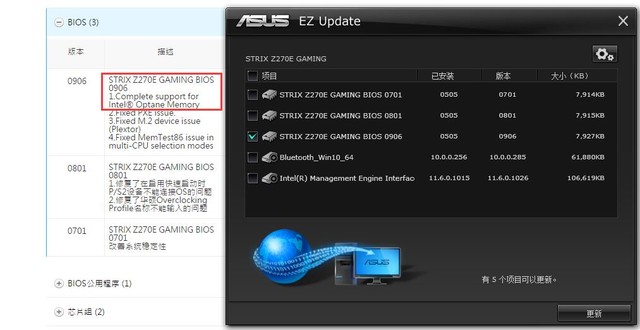
更新主板BIOS
由于本次使用的主板为华硕ROG STRIX Z270E GAMING,因此我们需要先去华硕官网对这块主板的BIOS进行更新。华硕提供的AI Suite 3软件中包含了EZ Update这个小程序,通过它可以非常方便、安全、快捷的对主板BIOS进行更新。
因此在使用傲腾内存之前,最好先对主板BIOS进行最新版本的更新。
更新完主板BIOS之后,我们需要关掉主机电源,然后将傲腾内存接驳到主板上的一个M.2插槽中去,并将其固定牢靠。
安装好傲腾内存第一次开机之后,会看到上图所示页面(不同主板应该会有所不同),首先大家可以先确认一下主板BIOS是否更新,华硕Z270E主板目前更新到0906版本BIOS之后,就会对傲腾内存进行支持了。
此外,还会提示我们在BIOS中更换SATA的工作模式。
接下来,我们需要在主板BIOS中将SATA工作模式由AHCI调整为Intel RST Premium With Intel Optane System Acceleration(RAID)模式。
做完上述步骤之后,我们需要重新安装操作系统。
因为目前傲腾内存似乎默认为C盘加速,并且其对HDD的加速收益会最大化,所以我们所要做的,就是在一块HDD中安装操作系统。
此外我们可以看到,傲腾内存在安装界面显示的实际可使用容量为13.4GB。另外需要注意的一点是,安装操作系统最好要在更新BIOS和在主板上安装傲腾内存这两个步骤之后,否则可能会发生系统崩溃的情况。
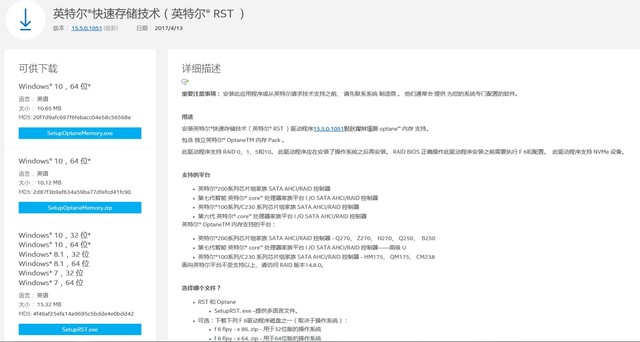
下载新版本(15.5版本)的IRST
之后进入操作系统,并从英特尔官网搜索下载英特尔RST最新的15.5版本软件,安装软件并按照提示对傲腾内存进行激活使。
IRST的安装操作非常简单,没有什么技术含量,持续点击下一步即可。最后将傲腾内存设置为Enable状态即可让傲腾内存在硬件系统中生效即可。另外傲腾内存在系统中是没有单独的设备标识的,所以只能通过IRST来进行控制,当然在BIOS中也是可以看到的。
此外,如果用户配置了两根傲腾内存的话,可以通过IRST软件进行激活,当然两根傲腾内存应该暂时不能够同时使用,所以配置两根傲腾内存目前来看没有必要。
另外,如果您的系统本来就安装在HDD上,那么直接下载IRST 15.5版本驱动程序,安装、激活并重启机器,调整BIOS设置,之后就可以使用傲腾内存了。
注:点此查看官方教程
本文属于原创文章,如若转载,请注明来源:值不值?379元买傲腾内存还是固态硬盘//nb.zol.com.cn/622/6226130.html


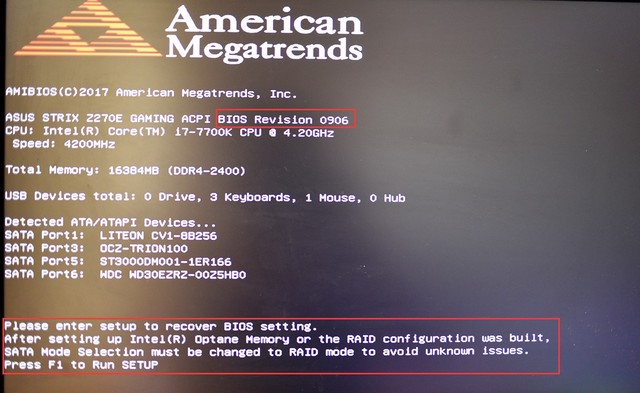
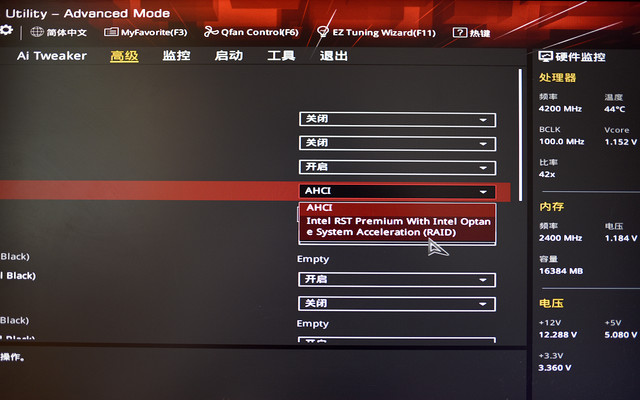
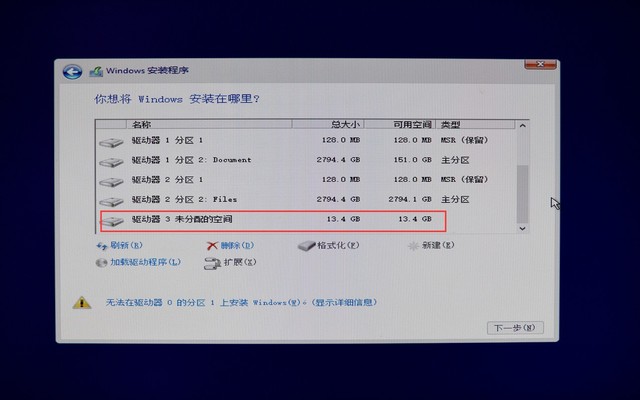
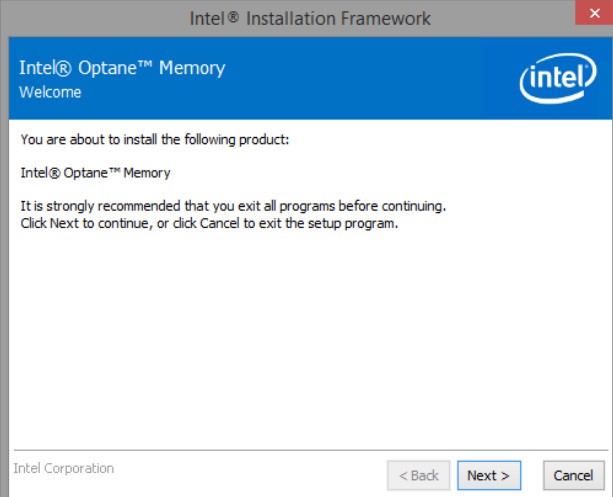
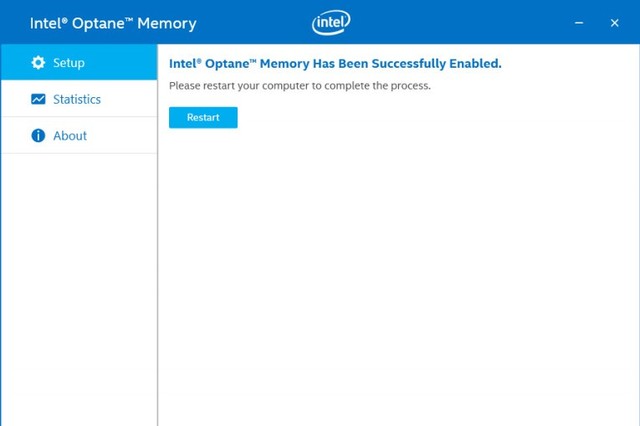
推荐经销商